Ако използвате мениджър за изтегляне, можете да продължите изтеглянето
- Изтеглянето на Opera е прекъснато поради мрежов проблем е доста често срещана грешка, която тревожи потребителите от доста време.
- Изскача по средата на изтеглянето и може да бъде доста разочароващо, ако се появи, докато изтегляте голям файл.
- Това ръководство ви дава някои ефективни решения, които ще ви помогнат да разрешите грешката. Например режимът инкогнито може да помогне.
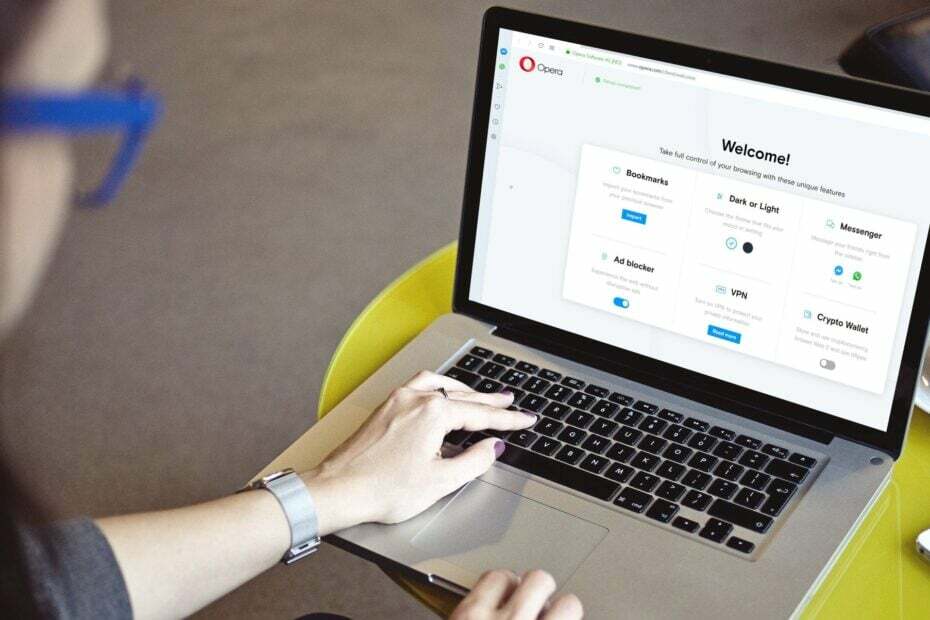
Ето какво може да направи Opera:
- Оптимизирайте използването на ресурсите: вашата RAM памет се използва по-ефективно, отколкото в други браузъри
- Подобрена поверителност: интегриран безплатен и неограничен VPN
- Без реклами: вграденият рекламен блокер ускорява зареждането на страници и предпазва от извличане на данни
- Удобен за игри: Opera GX е първият и най-добрият браузър за игри
- Изтеглете Opera | Opera GX
Срещате ли мрежова грешка при изтегляне на Opera? Ако е така и търсите решения, значи сте на правилното място.
В това ръководство ще ви дадем някои от най-ефективните и тествани решения, които ще ви помогнат да коригирате мрежовата грешка при изтегляне на Opera и да се върнете, за да изтеглите вашите файлове.
Такива грешки са често срещани в браузърите и се предлагат в много форми. За отбелязване е, че има множество причини, които могат да предизвикат този проблем.
Мрежовата грешка при изтегляне на Opera обикновено се появява по средата на грешката. Би било наистина разочароващо, ако се случи, докато изтегляте нещо голямо по размер. Освен това грешката не се разрешава, без значение колко пъти натиснете бутона за повторно изтегляне.
Въпреки че грешката предполага, че има грешка с вашата мрежа, има още нещо. И точно това ще обсъдим в това ръководство. Така че, нека го проверим.
Какво се случва, ако изтеглянето бъде прекъснато?
Ако изтеглянето бъде прекъснато по някаква причина, то най-често ще бъде отменено. Това означава, че въпреки че сте изтеглили 90% от файла, всичко ще изчезне и няма да можете да използвате файла.
При друг сценарий ще бъде поставен на пауза и ако сте с помощта на мениджър за изтегляне, тогава ще ви позволи да продължите изтеглянето, ако проблемът е разрешен.
Но за няколко потребители проблемът съществува, въпреки че са поправили интернет връзката си. Какъвто и да е случаят, прекъснато изтегляне може да бъде напълно премахнато от вашия компютър или съхранено в a частично разширение на файла за изтегляне.
Например, частично изтеглените файлове в Chrome се записват като CRDOWNLOAD файлове в паметта на устройството.
Какво да направите, ако изтеглянето спре?
Експертен съвет: Някои проблеми с компютъра са трудни за справяне, особено когато става въпрос за повредени хранилища или липсващи файлове на Windows. Ако имате проблеми с коригирането на грешка, системата ви може да е частично повредена. Препоръчваме да инсталирате Restoro, инструмент, който ще сканира вашата машина и ще идентифицира каква е грешката.
Натисни тук за да изтеглите и започнете да поправяте.
Има няколко неща, които можете да направите, ако изтеглянето внезапно спре, които сме изброили по-долу:
- Ако вашият браузър ви позволява, можете да възобновите изтеглянето
- Изчакайте, докато интернет връзката ви стане стабилна, и след това опитайте да изтеглите отново
- Опитайте да изтеглите файла отново и вижте дали ще бъде завършен или не
- Можете да опитате друг източник, за да изтеглите файла
- Инсталирайте най-новата версия на браузъра Opera и проверете дали това решава проблема или не
Как да коригирам прекъсната мрежова грешка?
1. Опитайте инкогнито режим
- Стартирайте Опера.
- Кликнете върху Лого на Opera горе вляво.
- Изберете Нов частен прозорец опция или натиснете Ctrl+ Shift+н за да отворите нов частен или инкогнито прозорец.

Режимът инкогнито или използването на режим на частен прозорец е добър начин да откриете дали някое от разширенията във вашия браузър е виновникът зад проблема.
Частният режим деактивира всички разширения и можете да проверите дали се натъквате на мрежова грешка при изтегляне на Opera.
2. Изчистване на данните за сърфирането
- Стартирайте Опера.
- Кликнете върху Настройки.
- Удари ясно бутон за Данни за сърфиране опция.

-
Поставете отметки във всички квадратчета и удари Изчистване на данните бутон.

3. Проверете за най-новата актуализация
- Кликнете върху Лого на Opera горе в ляво.
- Изберете Актуализация и възстановяване.

- Opera автоматично ще започне да търси нови актуализации. И ако бъде намерен такъв, ще ви подкани да го инсталирате.

Препоръчително е да поддържате всички приложения актуални. Това е така, защото не само се наслаждавате на най-новите функции, но и се актуализира с функции за сигурност.
Възможно е да е имало грешка в предишната версия на браузъра Opera, която забележимо причинява мрежова грешка при прекъснато изтегляне на Opera. Инсталирайте последната актуализация и проверете дали това решава проблема или не.
- 5 начина да поправите Opera, когато микрофонът не работи
- Как да увеличите и намалите мащаба в Opera [Клавишни комбинации]
- 7 най-добри мениджъра на пароли за браузъра Opera [списък 2022]
4. Актуализиране на мрежови драйвери
- Щракнете с десния бутон върху Започнете иконата на менюто и изберете Диспечер на устройства.
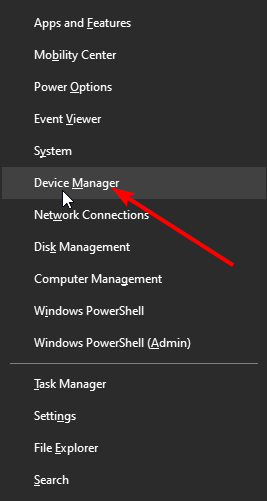
- Разширете Мрежови адаптери раздел.
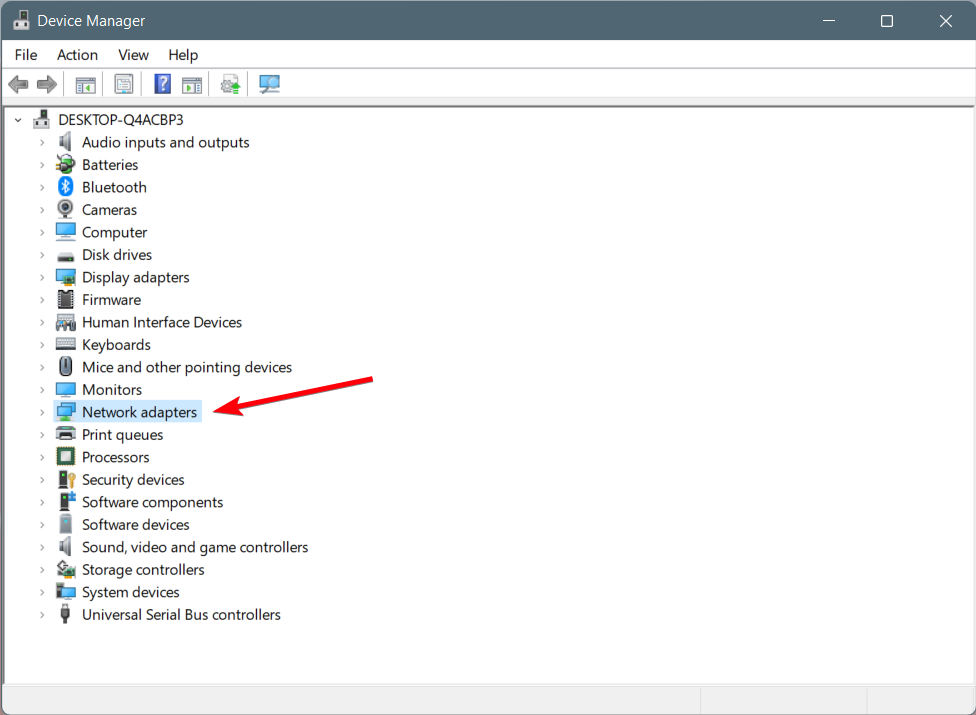
- Щракнете с десния бутон върху вашия мрежов драйвер и изберете Актуализирайте драйвера.
- След това изберете Автоматично търсене на актуализиран драйверен софтуер.
- Ако има налична нова актуализация, инсталирайте я и рестартирайте компютъра си, за да проверите дали това решава проблема или не.
Като алтернатива можете да актуализирате вашите мрежови драйвери или всякакви други с пестящ време драйверен софтуер като DriverFix.
Този автоматизиран метод ще сканира цялата ви система, за да намери остарели или липсващи драйвери на вашия компютър и по този начин ще разреши мрежовите грешки на Opera, докато говорим.
5. Преинсталирайте Opera
- Отворете Контролен панел.
- Изберете Програми и функции настроики.

- Кликнете върху Опера от списъка с приложения.
- Удари Деинсталиране бутон в горната част.

- След като Opera бъде деинсталирана успешно, рестартирам вашия компютър, за да премахнете всички останали файлове.
- Насочете се към официален сайт.
- Изтегли Браузър Opera.

- Инсталирай и не прекъсвайте процеса.
- Проверете дали това решава проблема или не.
Преинсталирането коригира повечето от проблемите и може да направи същото за вас и да коригира мрежовата грешка при прекъснато изтегляне на Opera.
Как да продължа изтеглянето след мрежова грешка в Opera?
Е, има няколко неща, които можете да направите, ако изтеглянето спре поради мрежов проблем в браузъра Opera:
- Можете да рестартирате вашия рутер и да изчакате мрежата да се стабилизира, преди да започнете изтеглянето отново
- Можете да използвате опцията за изтегляне на автобиография в Opera
- Обърнете се към вашия интернет доставчик за всякакви проблеми, свързани с мрежата
- Ако нищо не работи, препоръчваме ви да преминете към a различен уеб браузър; можете да разгледате ръководство, което ще ви помогне да изберете най-добрия
Това е всичко от нас в това ръководство. Надяваме се, че горните решения са ви помогнали да коригирате изтеглянето на Opera, прекъснато поради мрежова грешка. Уведомете ни кой от горните съвети е отстранил проблема от ваша страна.
 Все още имате проблеми?Коригирайте ги с този инструмент:
Все още имате проблеми?Коригирайте ги с този инструмент:
- Изтеглете този инструмент за поправка на компютър оценен като страхотен на TrustPilot.com (изтеглянето започва на тази страница).
- Кликнете Започни сканиране за да намерите проблеми с Windows, които може да причиняват проблеми с компютъра.
- Кликнете Поправи всичко за коригиране на проблеми с патентовани технологии (Изключителна отстъпка за нашите читатели).
Restoro е изтеглен от 0 читатели този месец.

![4 най-добри браузъра за потребители на компютър с ниска честотна лента [2021]](/f/67b82df02c69d2fb7779dbdaf32ec653.jpg?width=300&height=460)
